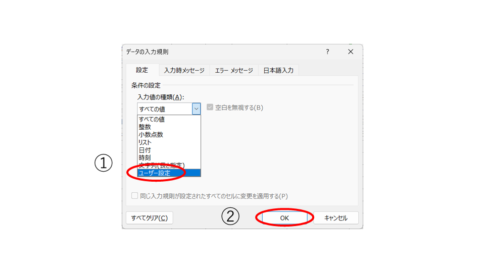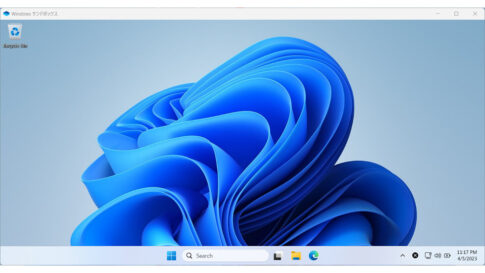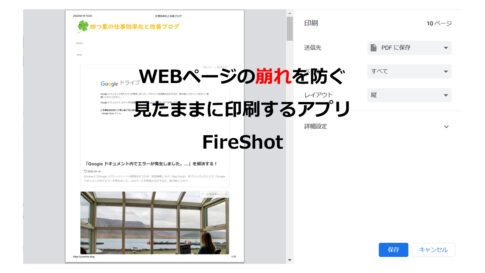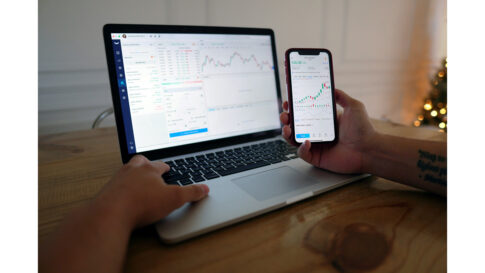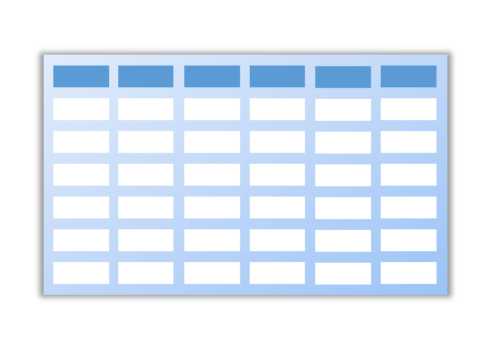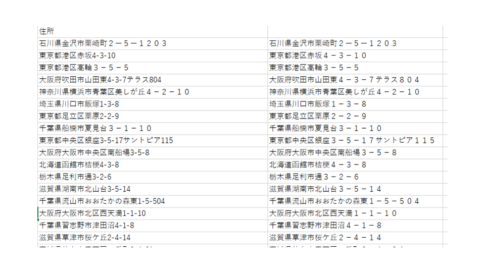現代社会では、インターネットが日常生活の欠かせない一部となっていますが、パソコンをインターネットに接続する時にWiFiで接続してますか?それとも、LANケーブルで接続してますか?
LANケーブルの場合、デバイスの接続が制限され快適なオンライン環境が体験できていない、もしくは長いLANケーブルを家中に貼りまぐらせているという方もいるかと思います。
LANケーブルは不便だと思っているけど、持っているパソコンがWiFi非対応と言う方、心配はいりません!
この記事では、WiFi非対応のデスクトップPCをWiFi対応にする方法を詳しく解説しています。
追加のアダプターやカードを使用して、手軽にWiFi接続を実現し、ネットワークの利便性を手に入れましょう!
WiFiを非対応PCに追加する方法
幸いなことに、WiFi非対応のデスクトップPCでもWiFi接続を実現する方法がいくつかあります。
一番簡単な方法としてUSB WiFiアダプターを導入する方法です。
USBポートに簡単に接続でき、ドライバーのインストール後にはWiFiネットワークに接続できるようになります。
その他の方法としてはPCI WiFiカードの取り付ける方法もありますが、デスクトップPCの内部にカードを取り付ける作業になるため、作業的に手順がむずかしくなるので、今回は割愛させていただきます。
WiFiアダプター(無線LAN子機)どんな製品があるの?
amazon等でWiFiアダプターと検索するとたくさんの製品が出てきます。
どれを選んでいいのか迷いますが、選択のポイントとして形状がアンテナ付きのものと付いていないものがあります。
アンテナ付きの物は比較的にインターネットの速度が速くなります。
製品名の中に「Mbps」と書かれた文字に注目をしてください。アンテナ付きの物は「数千Mbps」が多く、アンテナがないものは「数百Mbpsの製品」が多いです。
Mbpsは基本的に数値が大きければ大きいほどネットワークのスピードが速くなり快適なWi-Fi環境をつくることができます。
ただし、無線LANルーターの速度を確認して購入することも大事です。ルーターが数百Mbpsしか出ないのに、WiFiアダプターが数千Mbpsの物を購入しても速度はでません。
その他に購入時のポイントとしてWi-Fiの電波の帯域(周波数の幅)2.4GHzと5GHzと言う表記があるかと思います。
基本的には両方に対応した製品を購入することをおすすめします。
たまに値段の安いWiFiアダプターを購入したら「5GHz」に対応しておらず、無線LANルーターが「5GHz」の電波しか設定していない場合、WiFiに接続できないという事もあるかもしれません。
今回、おすすめのWi-Fiアダプター
アンテナ付き
アンテナ無し
まとめ
WiFi非対応のデスクトップPCでも、手軽にWiFi対応にアップグレードする方法があることをご理解いただけたかと思います。
USB WiFiアダプターで自由なネットワーク環境を手に入れましょう!快適なオンライン体験を手にするために、古いPCだからという理由で諦める必要はありません。
ぜひ、WiFi非対応のデスクトップPCをWiFi対応にする方法を試してみてください。